Media Creation Tool:更新系统、重装系统、下载系统,绿色免费无广告
时间:2022-05-08 来源:咖咖下载
Media Creation Tool
Media Creation Tool可以用来 "强制全覆盖式" 更新系统。
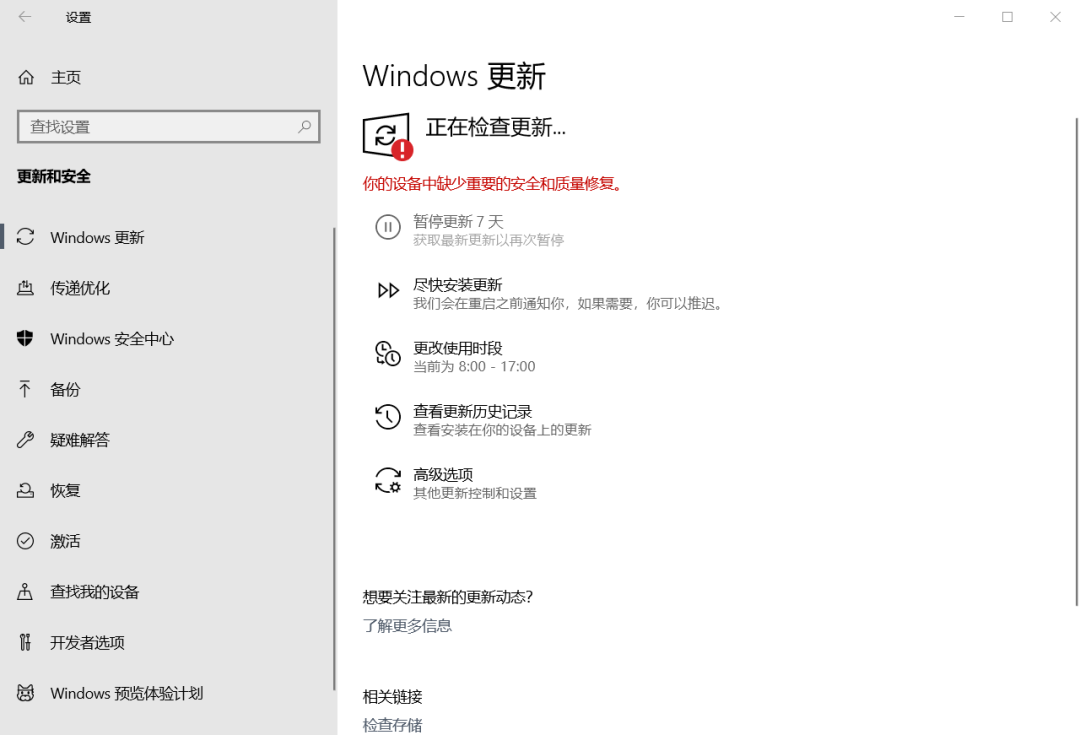

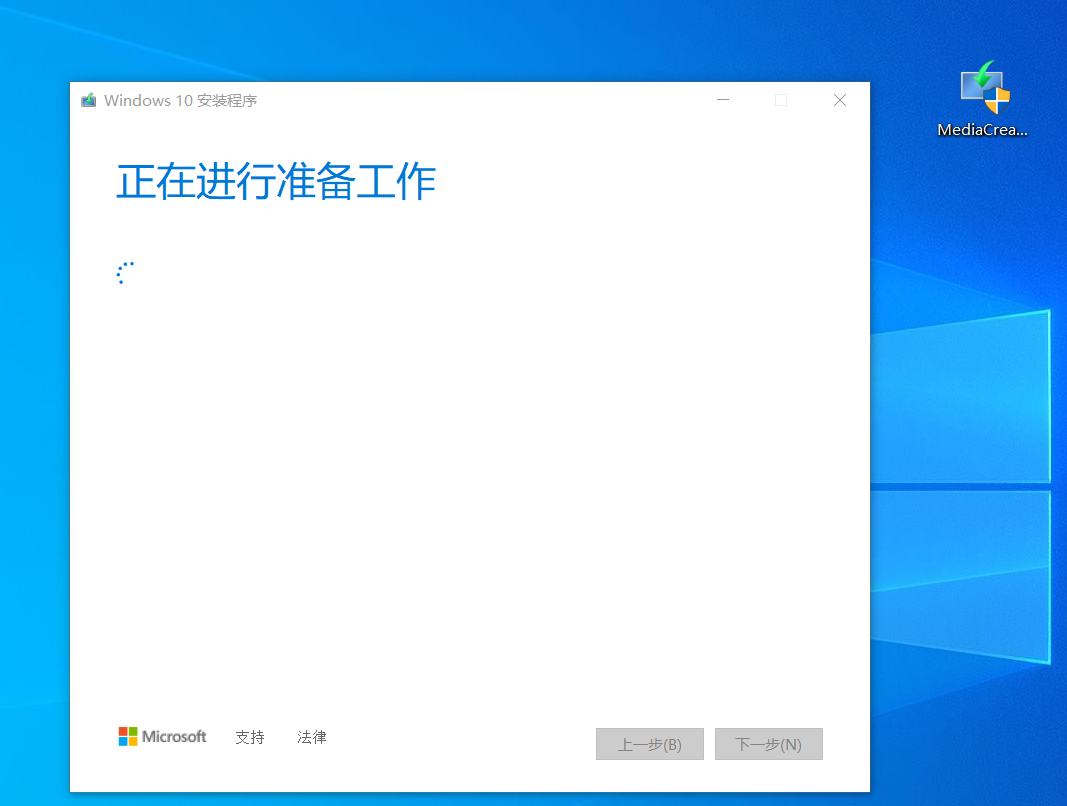
2.点击【接受】:

3.选择【立即升级这台电脑】,点击【下一步】
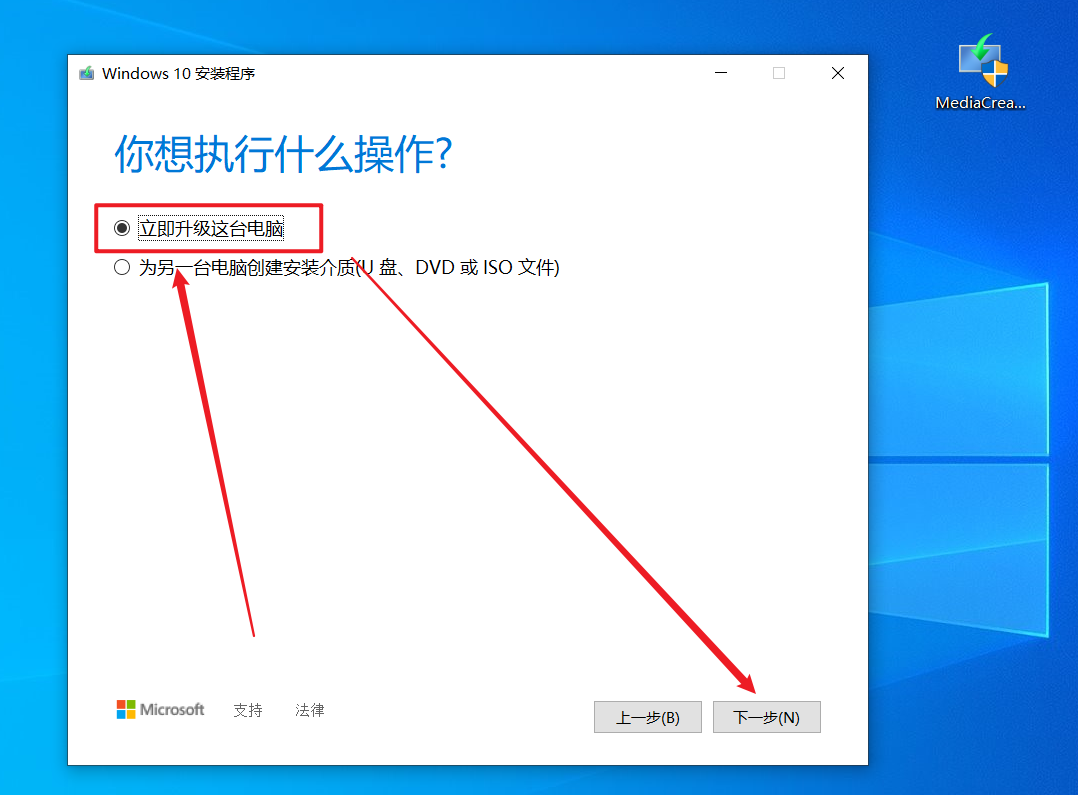
4.这时它就会开始下载最新的系统ISO文件,用来“强制全覆盖式”更新系统。由于该软件来自微软官方,所以用它更新的系统是纯净的系统,非常的安全,值得信赖:
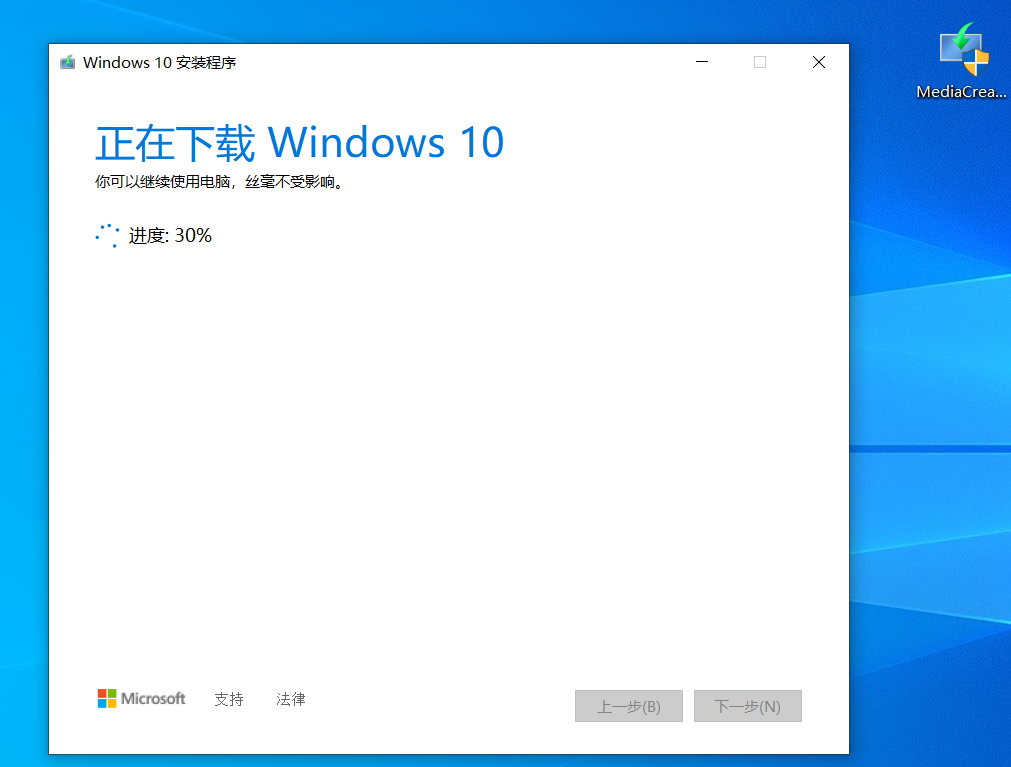
5.系统下好了之后,它会自动创建Windows10介质:
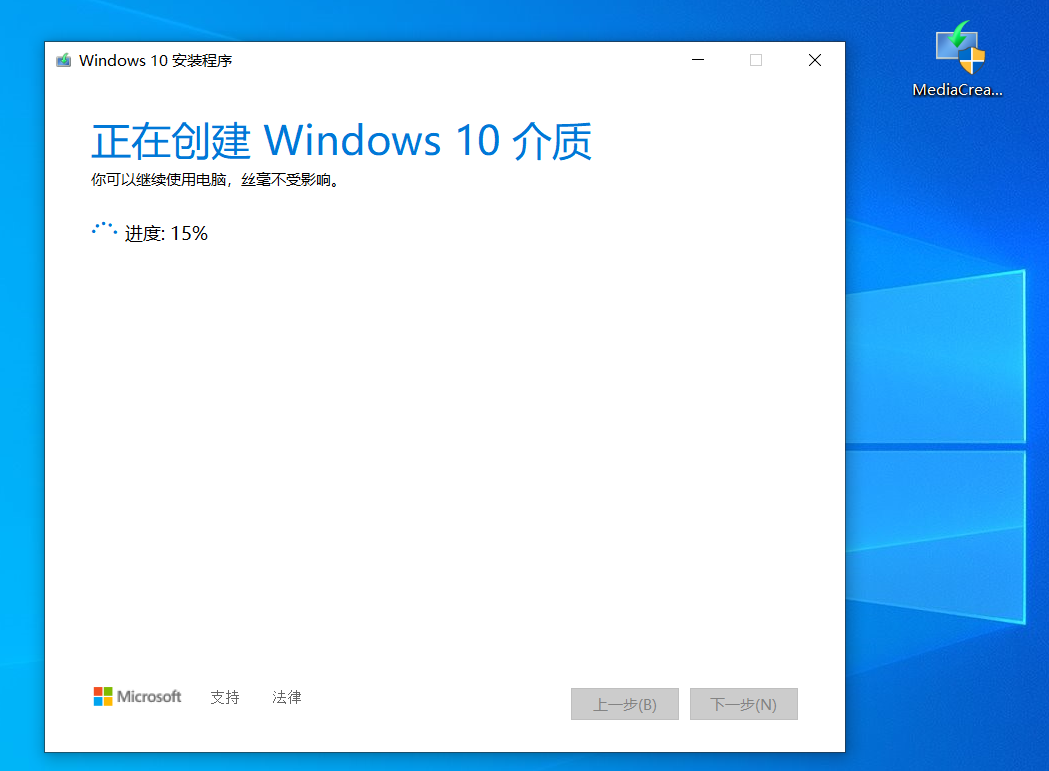
6.Windows10介质创建完成后,它会开始检查系统更新:
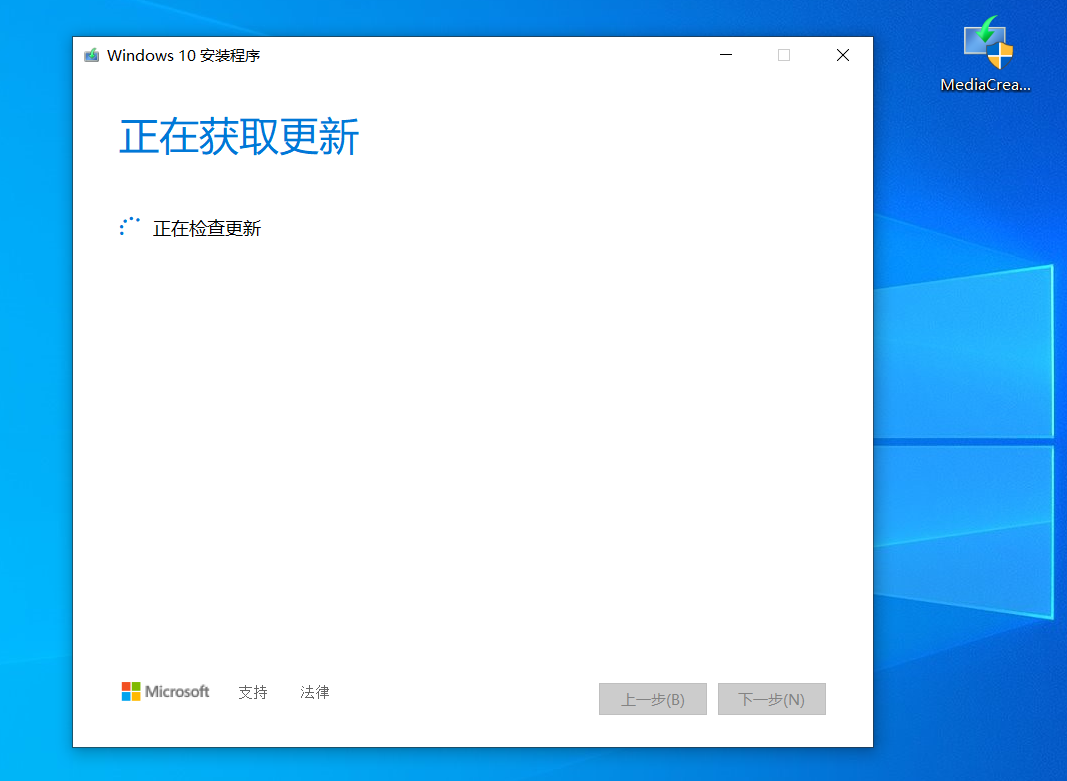
7.点击【接受】:
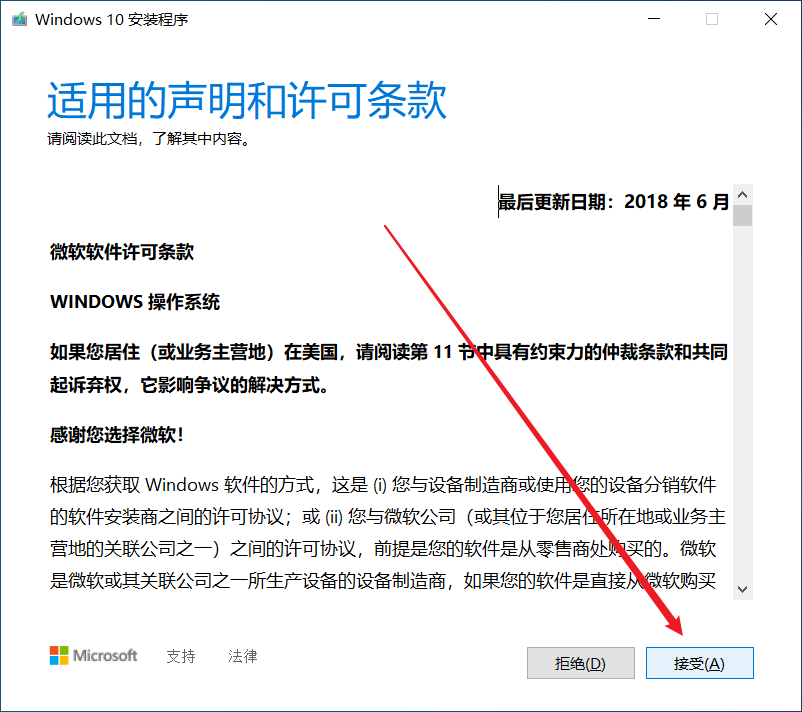
8.接下来它会获取最新的系统更新(这个过程比较慢):
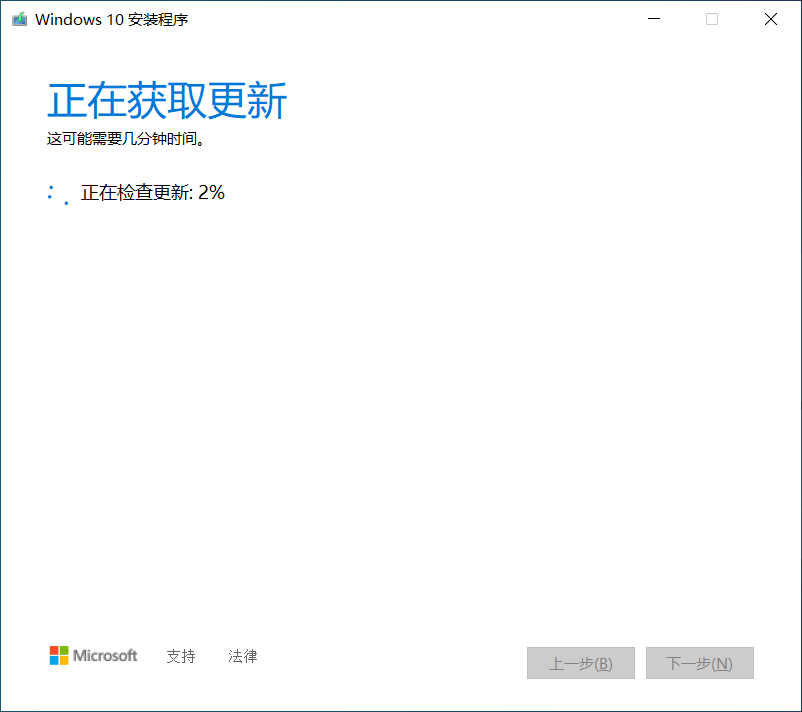
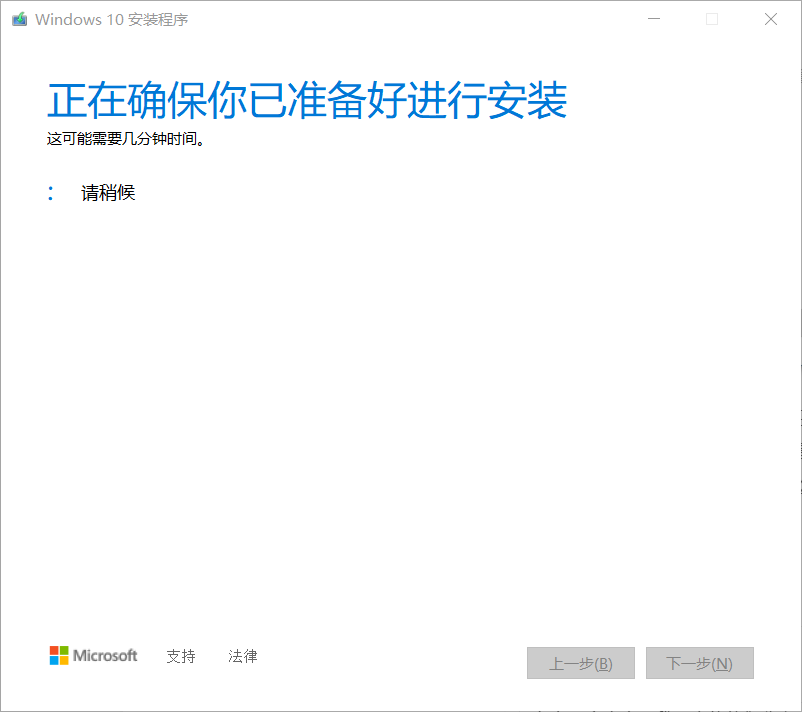
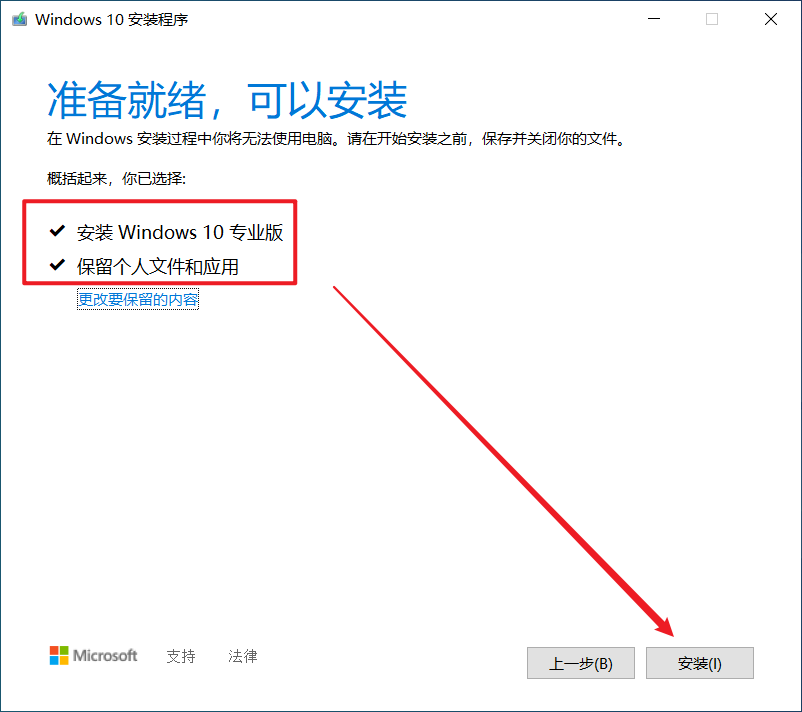
如果你想重装系统,不想要已安装的软件和C盘中的个人文件,那么你可以点击【更改保留内容】,选择适合自己的选项:

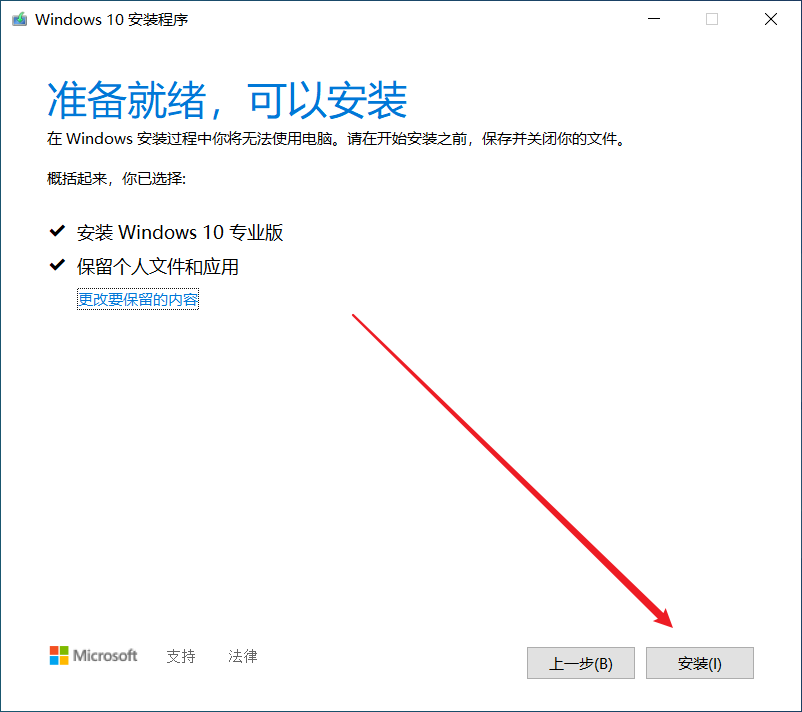
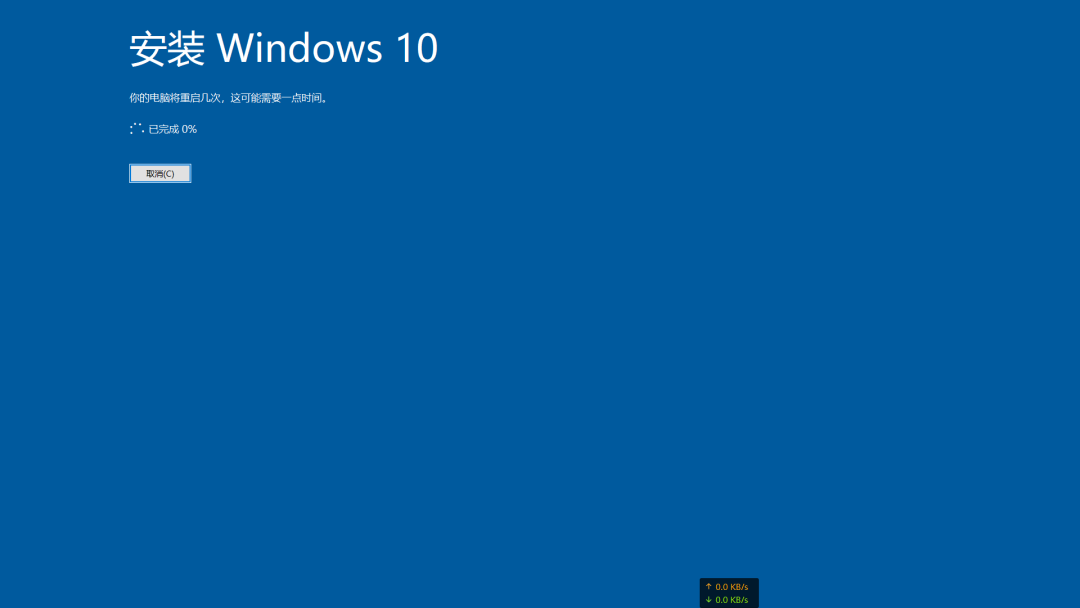
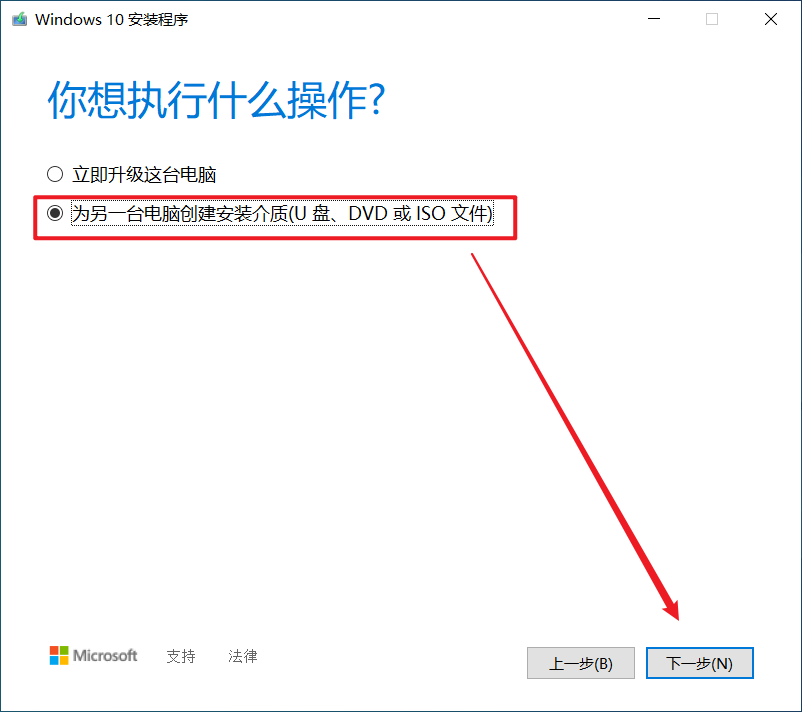
2.选择系统语言、体系结构和版本。在这里我们可以直接选择【下一步】。如果想更改软件推荐的系统版本,则可以取消勾选【对这台电脑使用推荐的选项】后自己选择系统版本、语言等等
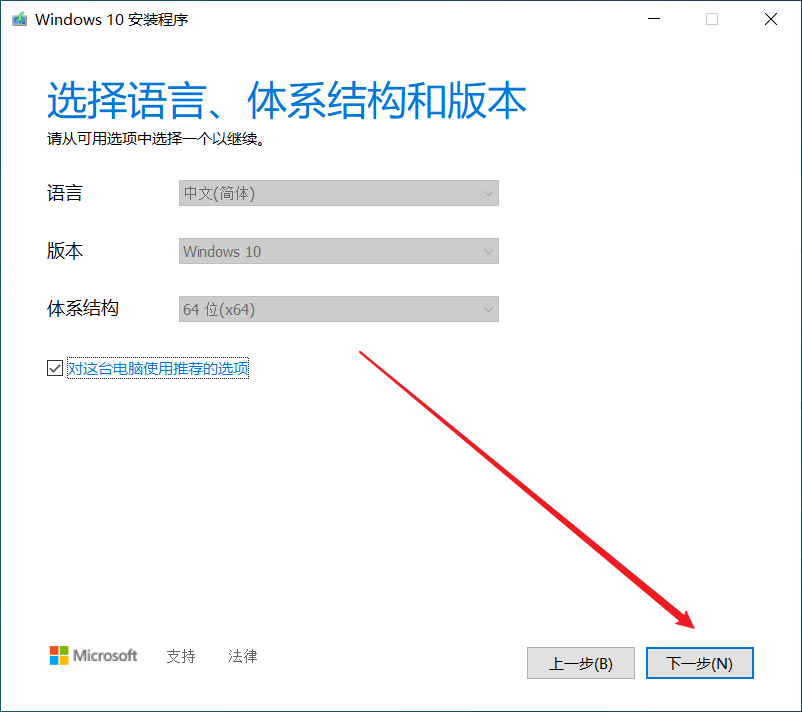
3.选择U盘,点击【下一步】
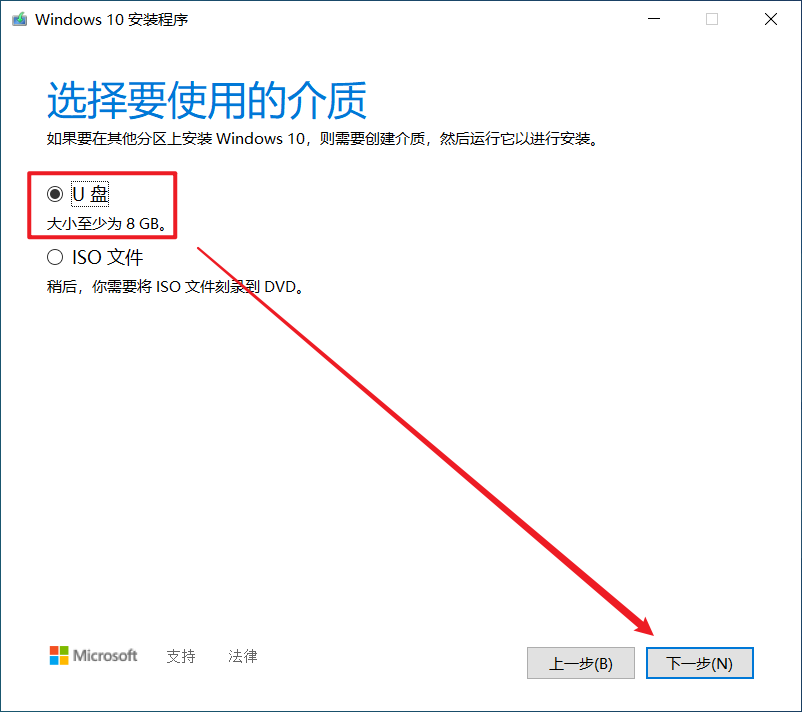
4.选择自己的U盘,点击【下一步】
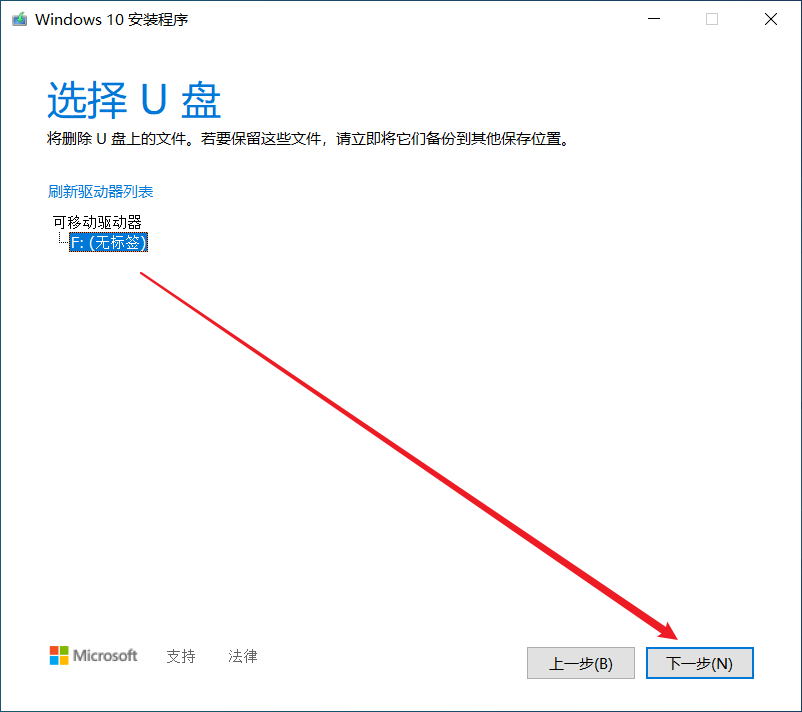
5.接下来,它会自动下载最新的系统ISO并用它制作系统U盘。整个过程是自动进行的,我们要做的是保证网络的稳定性,其余的不用管:
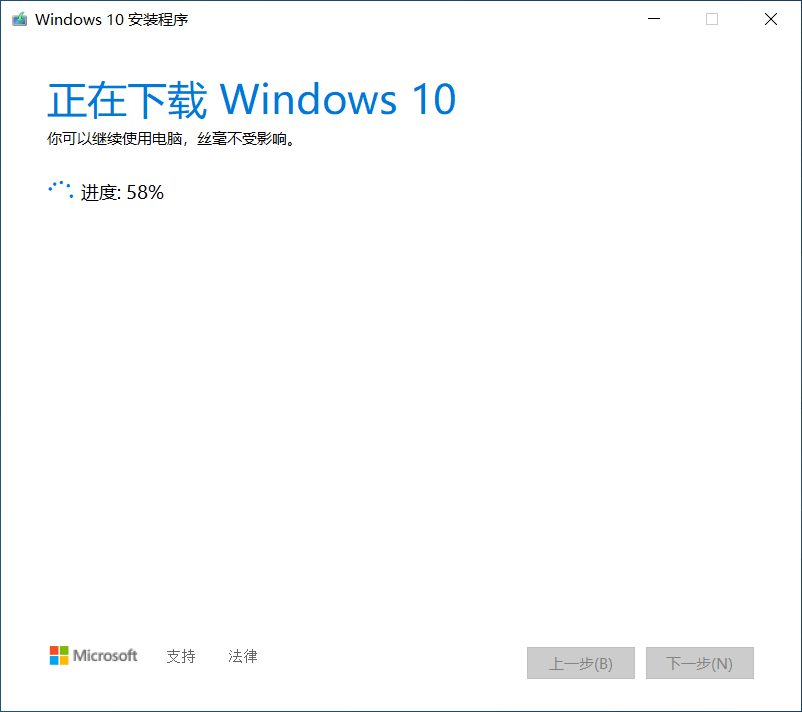
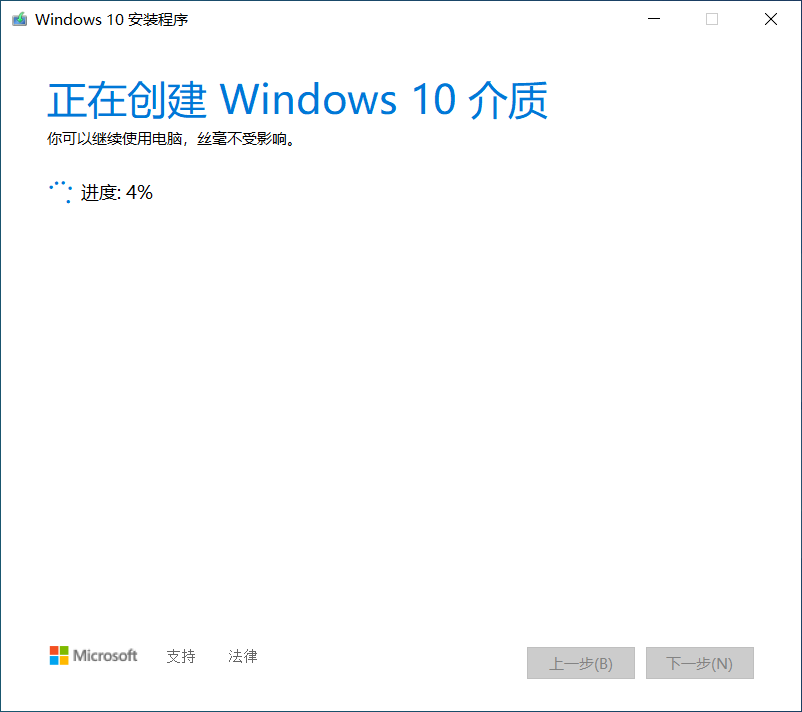
6.系统U盘制作完成后,将它插入到需要重装系统的电脑并重启它。当电脑重启时疯狂按启动热键就可以开始重装系统了。
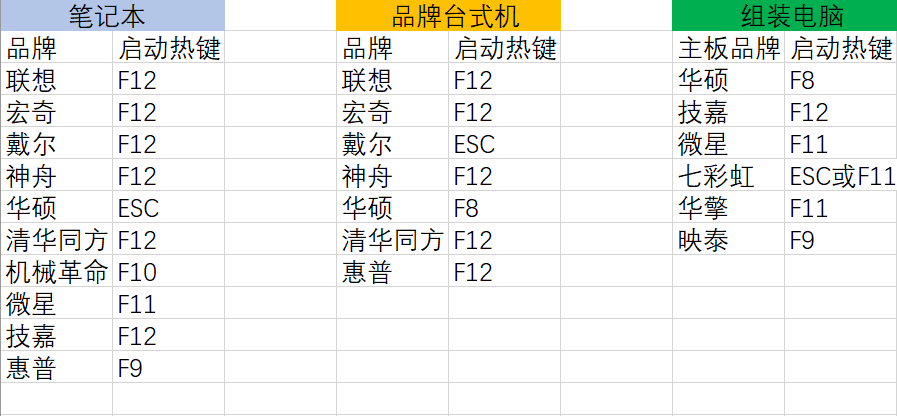
Media Creation Tool还可以用来下载最新的Windows系统ISO文件。
1.用同样的方法运行Media Creation Tool,到这一步骤时选择【为另一台电脑创建安装介质(U盘、DVD或ISO文件)】并点击【下一步】:
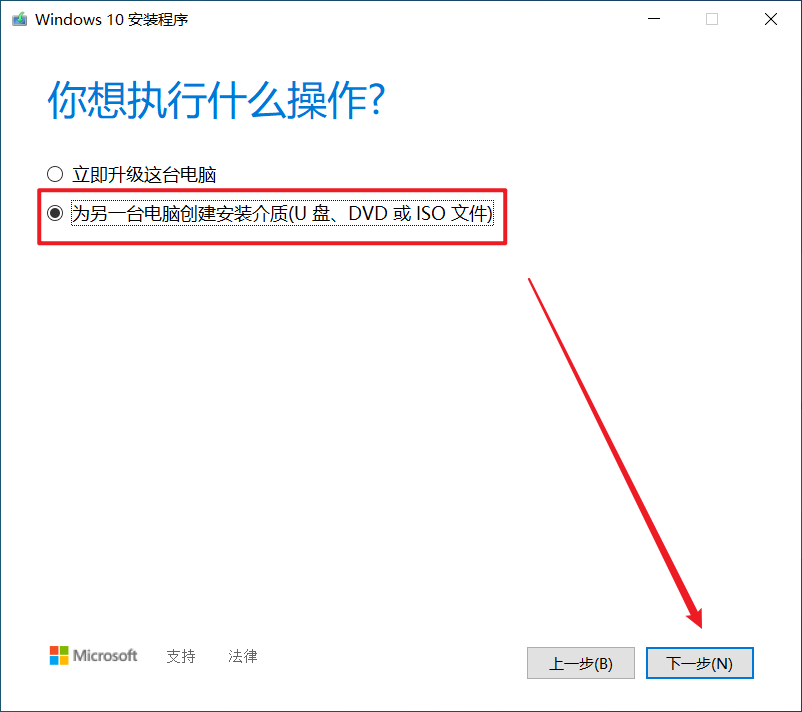
2.选择系统语言、体系结构和版本。点击【下一步】

3.选择【ISO文件】,点击【下一步】
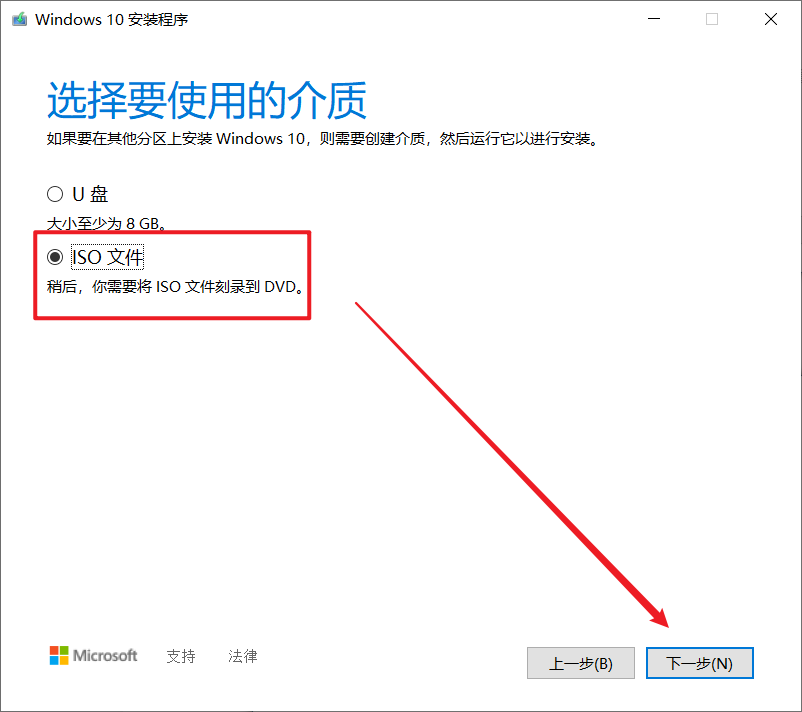
4.选择ISO文件的保存文件后点击【下一步】.这时它会开始下载最新的Windows系统ISO文件。用它下载的系统100%安全,纯净:
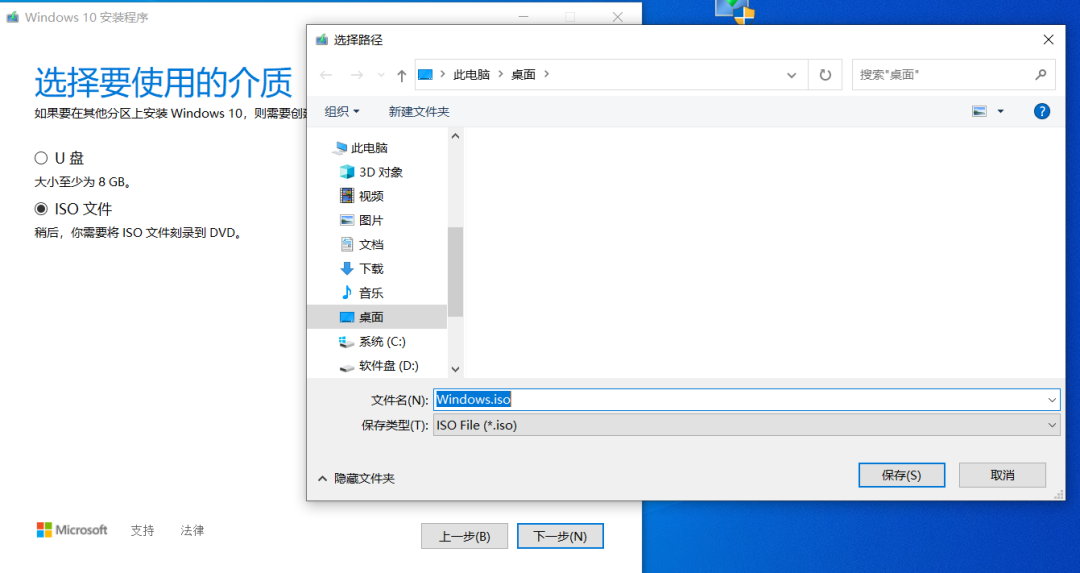
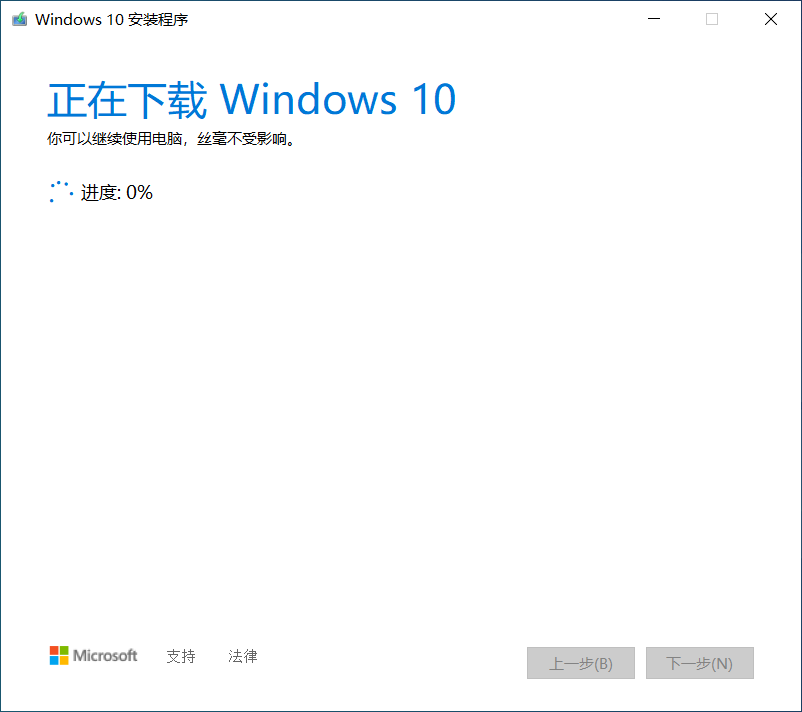
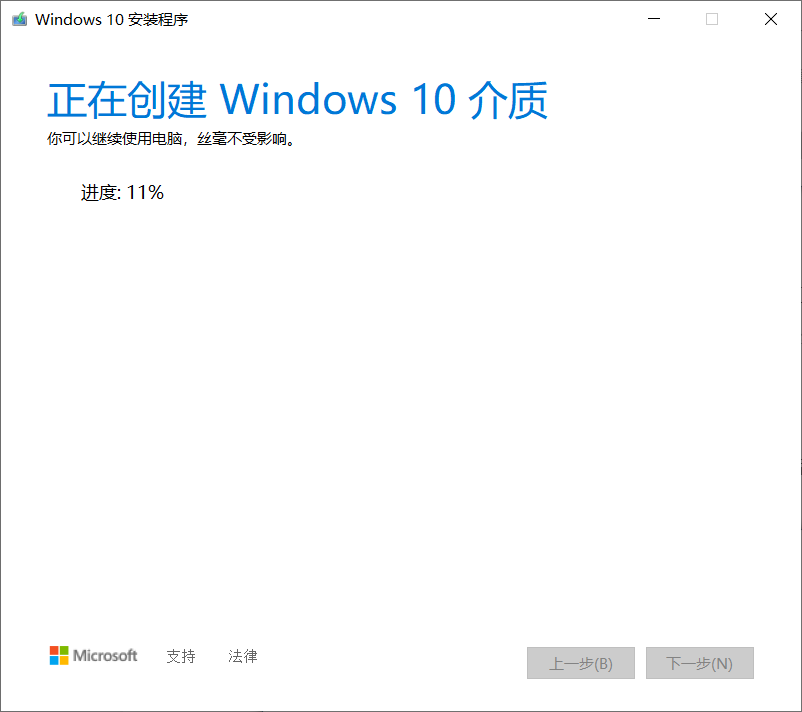
-
它可以在保留用户文件和应用的前提下重装系统 -
用它可以下载纯净的Windows系统 -
用它可以快速制作系统U盘
相关内容
-
-
2022/05/08
Total Uninstall v7.0.0 完全卸载软件注册激活破解版 -
2022/05/08
Media Creation Tool:更新系统、重装系统、下载系统,绿色免费无广告 -
2022/04/06
Win10系统激活密钥 Win10专业版激活码 Win10激活办法
-
-
卡巴斯基 Free 21.5.11.384 汉化版+暗黑皮肤
卡巴斯基 Free21.5.11.384,此版界面非常清爽,给人焕然一新的感觉;功能等同于21.3的KSC=KAV,可以自定义所有功能设置选项功能有的都能自定义更改设置了,就等于免费的KAV,估计免费版...
2022/04/06
-
procreate下载账号分享 |插画|LOGO
软件分享procreate是一款强大的绘画应用软件,让创意人士随时把握灵感,通过简易的操作系统,专业的功能集合进行素描、填色、设计等艺术创作Part1 procreate是一款怎样的画画软件...
2022/04/06
pl
系统教程栏目
栏目热门教程
人气教程排行
- 1 MacOS怎么使用分区加密功能?MacOS硬盘分区加密功能的使用办法
- 2 Win10桌面图标无法使用该怎么处理?这个办法帮你解决问题
- 3 小爱音箱怎么连接wifi?小爱音箱连接wifi的办法
- 4 Win10打开程序总会跳转到应用商店该怎么办
- 5 Win10 2004开机黑屏该怎么处理?开机黑屏的处理办法
- 6 Win8怎么加快桌面图标刷新速度?提高图标刷新速度的办法解析
- 7 UOS统一操作系统怎么获取root权限?UOS获取root权限的办法
- 8 R7 1800X游戏对决i7-6900K:结果出乎意料
- 9 怎么查看电脑配置?查看电脑配置的具体步骤
- 10 Win7系统连接耳麦不能说话该怎么处理 耳麦不能说话该怎么解决
站长推荐
热门系统下载
- 1 深度技术Ghost Win7 SP1 x64 v2021全新系统
- 2 电脑公司Ghost Win10 64位装机版 v2020.06
- 3 新萝卜家园Ghost Win7 SP1 x64 v2021全新系统
- 4 GHOST XP SP3 装机专业版 v2021最新版
- 5 雨林木风 Ghost Win7 SP1 x64 v2021全新系统
- 6 电脑公司 Ghost Win7 SP1 X64 V2021全新系统
- 7 雨林木风 Ghost Win7 SP1 x86 v2021全新系统
- 8 深度技术Ghost Win7 SP1 64位 v2021全新系统
- 9 番茄花园 Ghost Win7 SP1 X64 v2021全新系统
- 10 深度技术Ghost Win7 SP1 32位 v2021全新系统